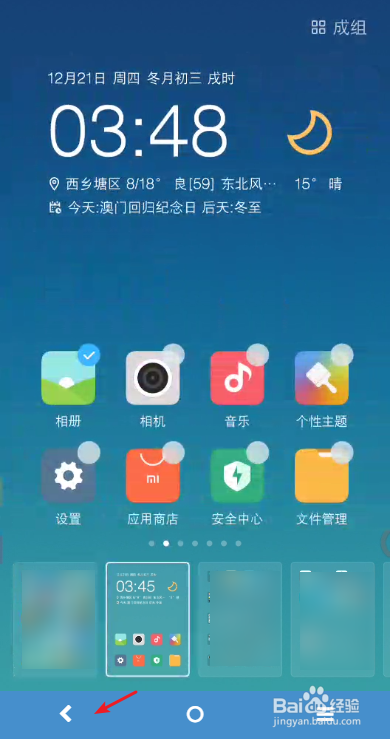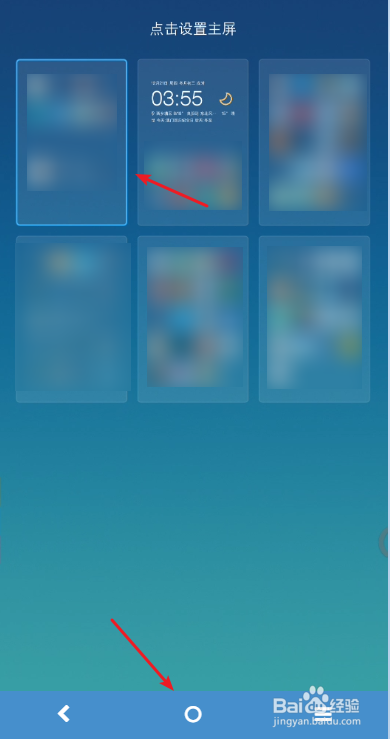1、长按屏幕空白区域,例如图片里面的红圈位置。待图标出现右上角的白色小圆圈松开手。
2、点一下屏幕,你会看到底部已经变成了一个个桌面,然后按住底部想要设置为主屏幕的小窗口,然后把它移动到最左边。(如果不移动桌面则按手机home后不会出现在最左侧屏幕)
3、接着点击返回键,退出设置。
4、然后再次长按空白处,然后点击桌面设置,设置主屏。
5、接着这里会列出所有的屏幕,因为上面已经把桌面移动到了最左侧屏幕,所以会出现在第一排第一个小窗口,点击一下这个窗口按home退出。那么就把桌面设置为了主屏幕。如图二在设置主屏幕界面点击第二排中间小窗口,然后退出后,按手机home按键就会自动把它作为主屏幕,但是这个不是我们想要的,因此先要把它拖到最左侧屏幕后在进行设置。才可以达到我们想要的效果。